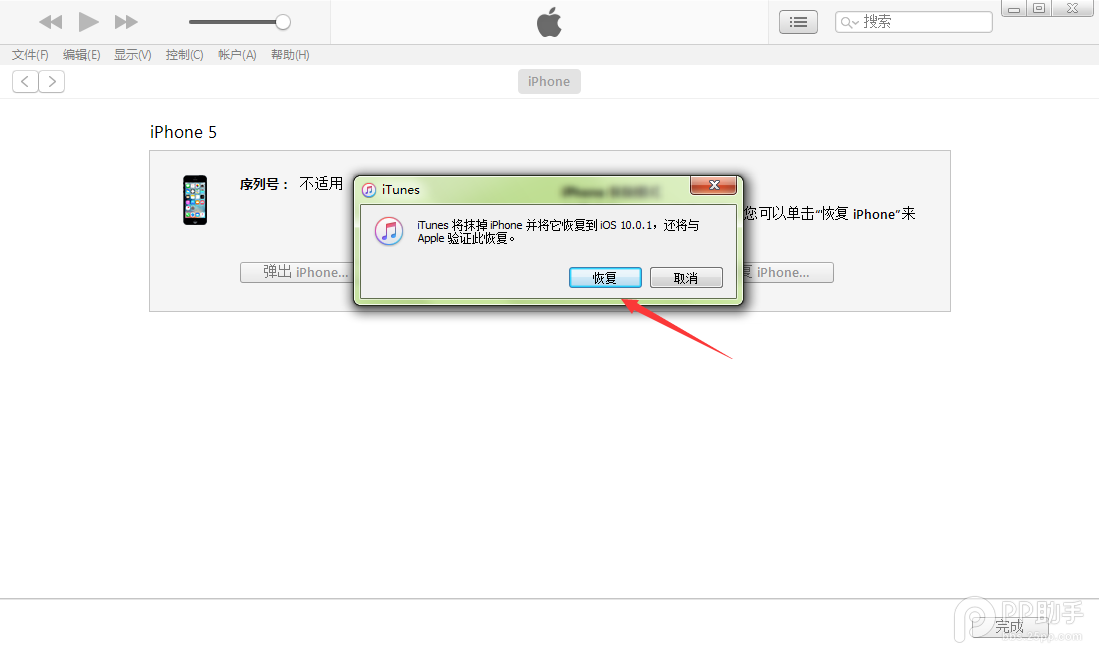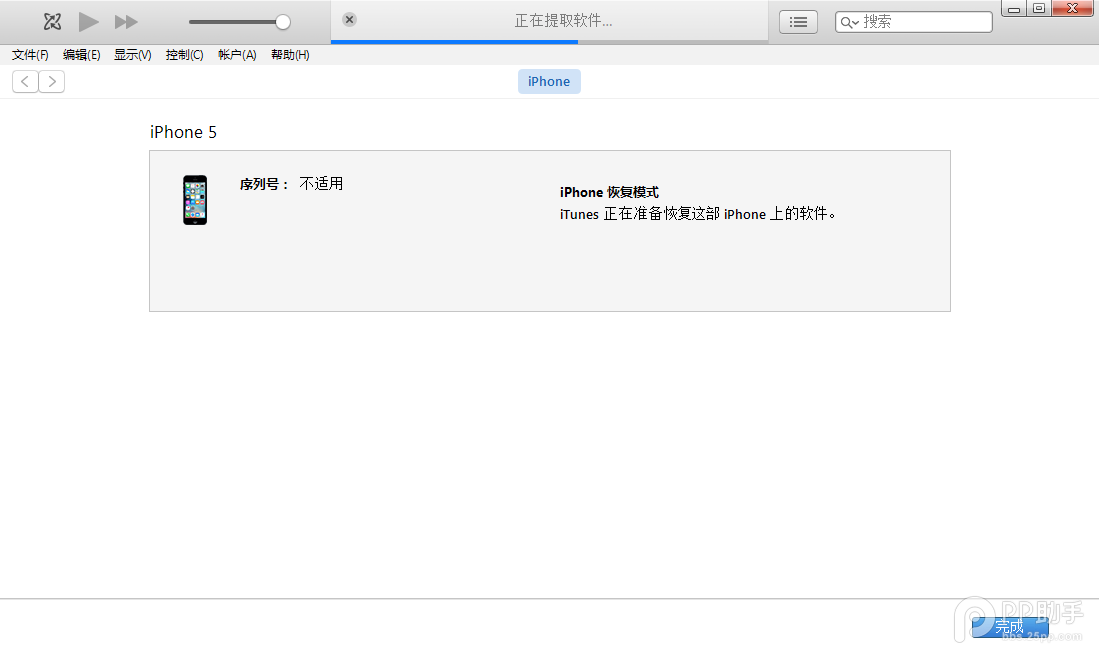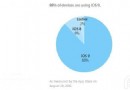iOS10.0.2升級教程 附iOS10.0.2固件下載
眾所周知蘋果已經在對iOS10.1操作系進行測試,卻又在北京時間9月24日凌晨悄悄向用戶推送了iOS10.0.2正式版固件。突如其來的iOS10.0.2主要修復了舊版本中存在的一些Bug,特別是耳機線控失靈的問題,當然,想必OTA升級也不會再變磚了吧。
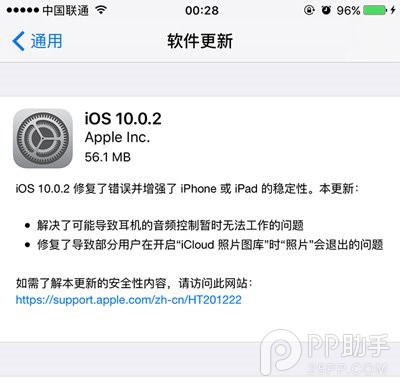
iPhone 5,iPhone 5c,iPhone 5s,iPhone 6/6 Plus,iPhone 6s/6s Plus,iPhone SE,iPhone 7/7 Plus iPad 4,iPad air,iPad mini 2,iPad Air 2,iPad mini 3,iPad mini 4 , iPad Pro 第6代iPod touch
不在上述列表的設備,系統版本最高只能停留在iOS9.3.5,比如iPad 2,iPad 3,iPad mini,iPhone 4S,iPod touch 5。
注意事項:
1.蘋果可能在未來72小時內關閉iOS9.3.5服務驗證,關閉服務驗證後不能再降級;
2.已經越獄朋友是無法通過OTA升級,建議使用iTunes刷機升級的方法進行更新;
3.如果刷入iOS10固件報錯14的話,請把你的iTunes更新到最新版(iTunes-->幫助-->檢查更新);
iPhone \ iPad 固件區分方法:點擊查看教程>>>
如果升級iOS10後,無法連接PP助手,請猛擢這裡升級PP助手到最新版本>>>>>
iOS10.0.2固件下載:
12.9-inch iPad Pro (WiFi)
12.9-inch iPad Pro (Cellular)
9.7-inch iPad Pro (WiFi)
9.7-inch iPad Pro (Cellular)
iPad Air 2 (6th generation WiFi)
iPad Air 2 (6th generation Cellular)
iPad Air (5th generation WiFi + Cellular)
iPad Air (5th generation WiFi)
iPad Air (5th generation CDMA)
iPad (4th generation CDMA)
iPad (4th generation GSM)
iPad (4th generation WiFi)
iPad mini 2 (WiFi + Cellular)
iPad mini 2 (WiFi)
iPad mini 2 (CDMA)
iPad mini 3 (China)
iPad mini 3 (WiFi)
iPad mini 3 (Cellular)
iPad mini 4 (WiFi)
iPad mini 4 (Cellular)
iPhone 5 (CDMA)
iPhone 5 (GSM)
iPhone 5c (CDMA)
iPhone 5c (GSM)
iPhone 5s (CDMA)
iPhone 5s (GSM)
iPhone 6
iPhone 6 Plus
iPhone 6s
iPhone 6s Plus
iPhone 7
iPhone 7 Plus
iPhone SE
iPod touch (6th-generation)
iOS10正式版升級教程:
一、iTunes 升級 \ 恢復教程
注意:
①、通過iTunes 恢復固件會導致清空iOS設備上所有的資料,建議先備份好重要資料。
②、你需要在設置、iCloud、查找iPhone,輸入你的賬號密碼關閉;或者是不關閉,刷機後用Apple ID激活也可。
③、已經越獄iPhone \ iPad \ iTouch使用iTunes升級 \ 恢復會可能報未知錯誤,請放心!iPhone \ iPad \ iTouch升級 \ 恢復失敗會自動進入恢復模式,請連接iTunes 再恢復iOS9固件一次就可以。
1、根據機型點擊安裝>>PP助手 (已兼容適配iOS10),下載好上面所對應的固件版本。
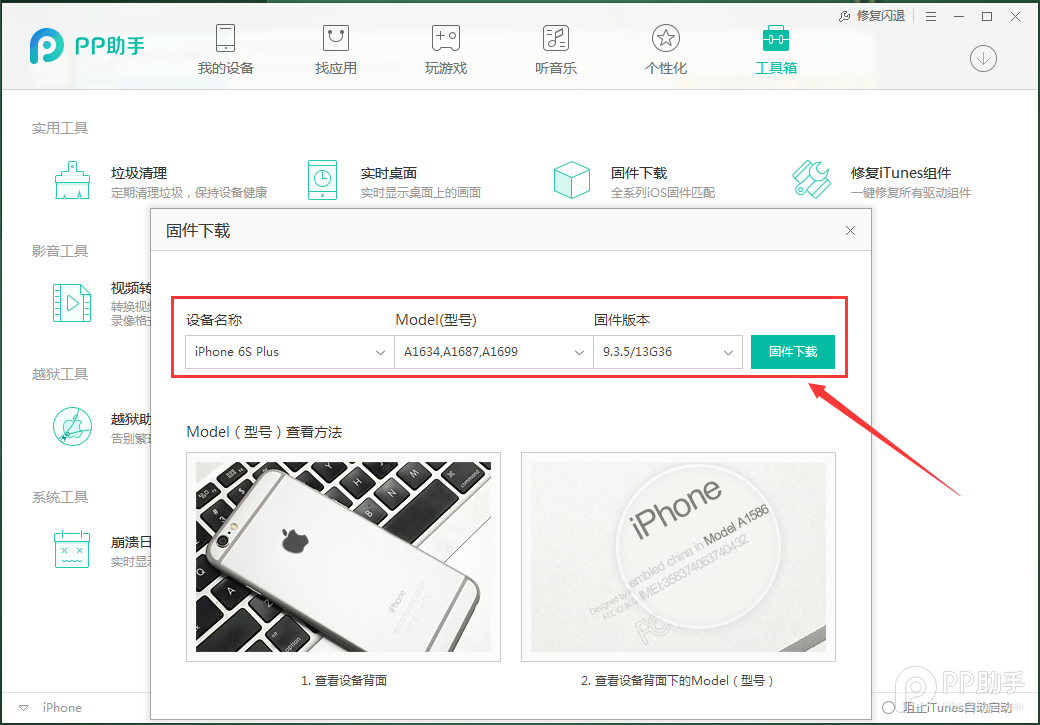
2、將iPhone \ iPad \ iTouch 連接電腦打開iTunes
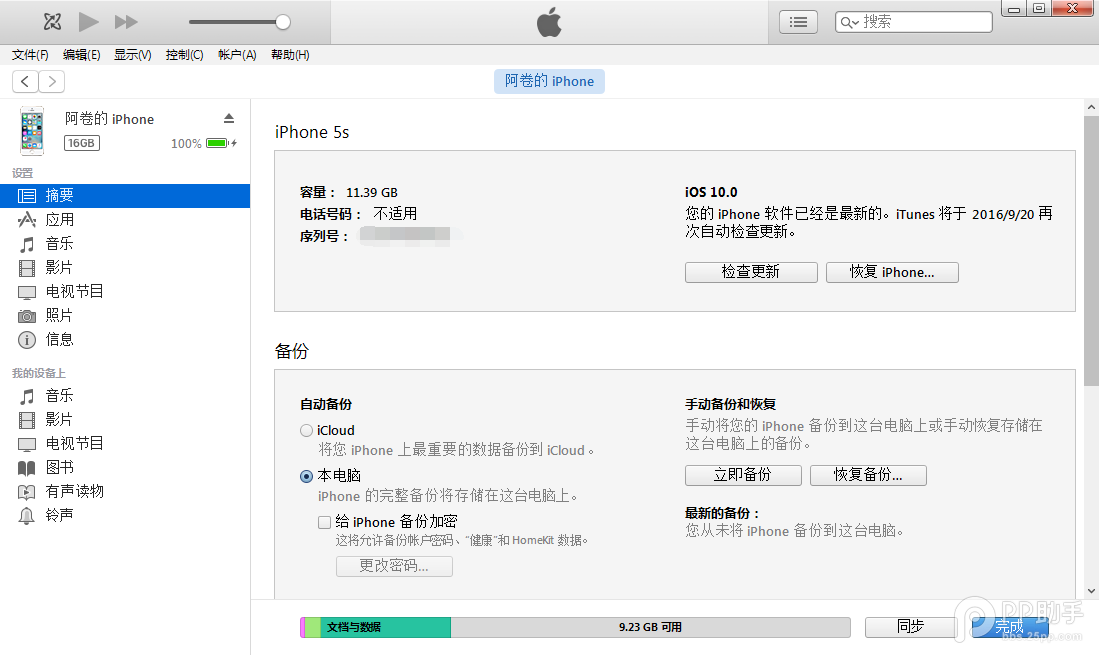
3、按住鍵盤上Shift(Mac系統按住alt鍵)+鼠標左鍵點擊iTunes 的檢查更新
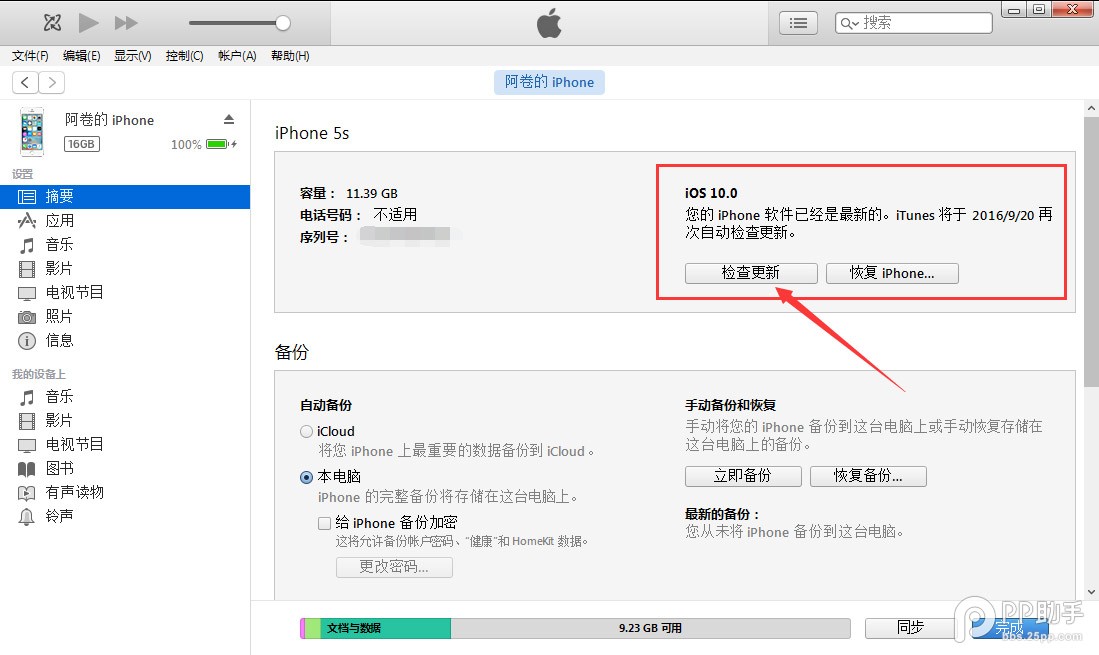
4、iTunes會彈出對話窗-->請選擇已經下載好的固件-->點擊更新-->等待iTunes運行。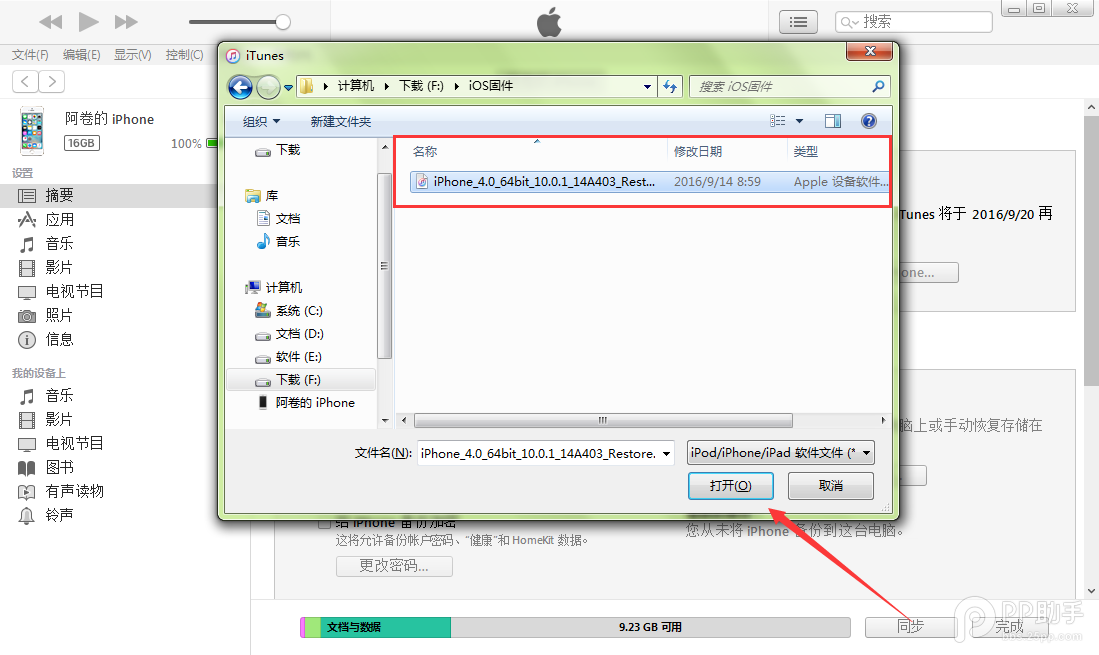
5、耐心等成功更新固件,在需要先激活設備才可以正常使用!(請系統提示步驟完成)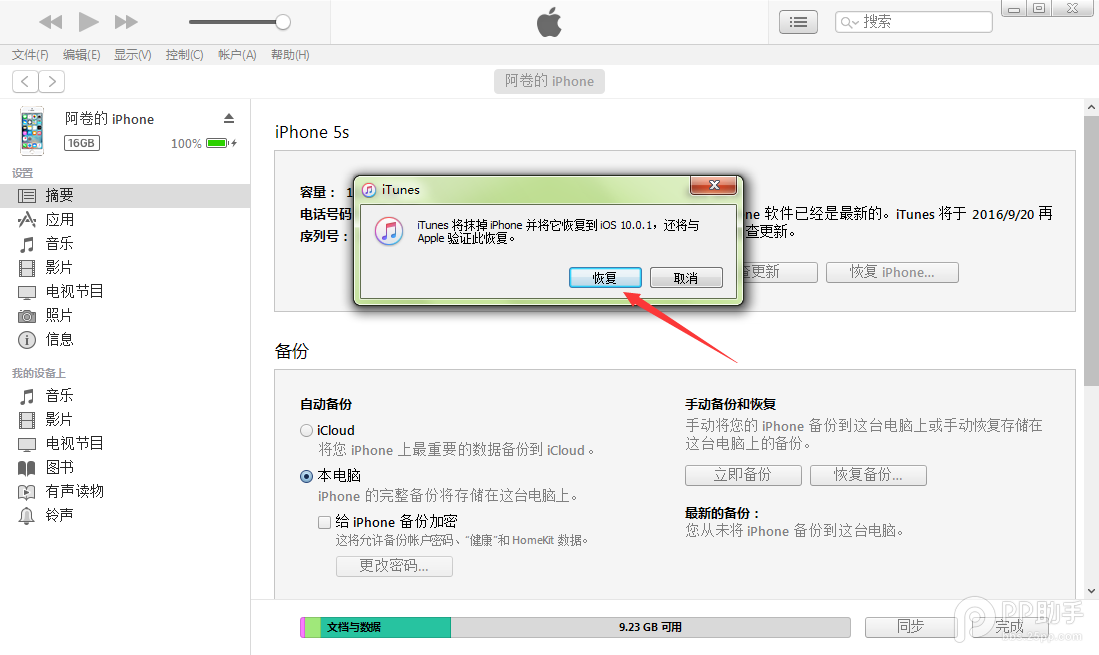
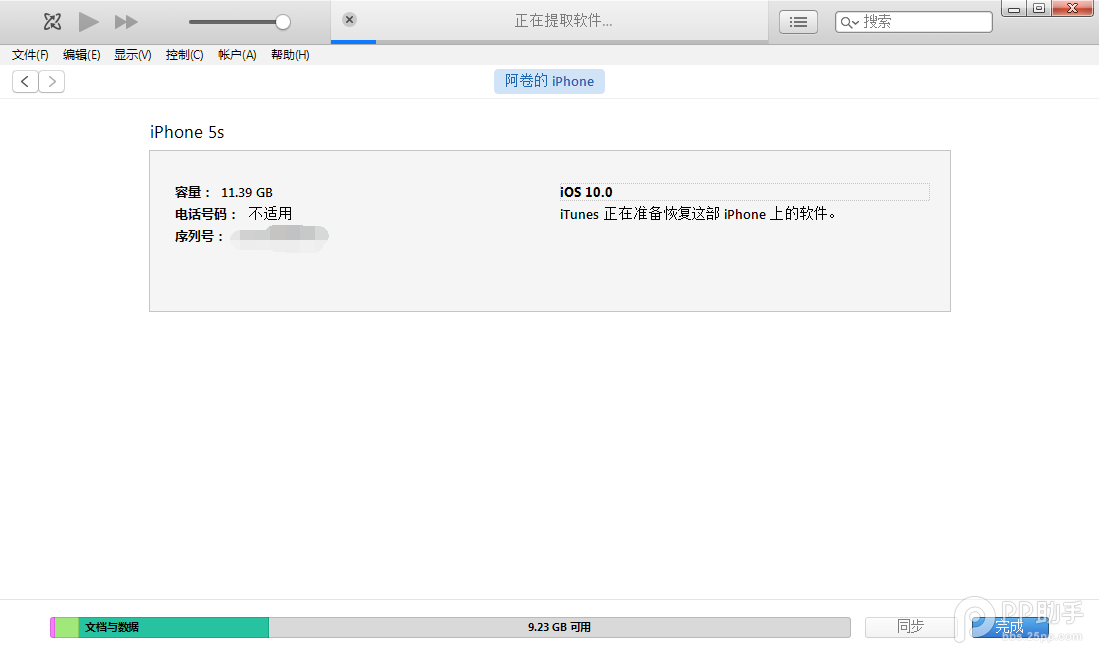
二、DFU模式或恢復模式強制升級
(備注:此方法會抹掉你設備上的所有資料,請注意備份)
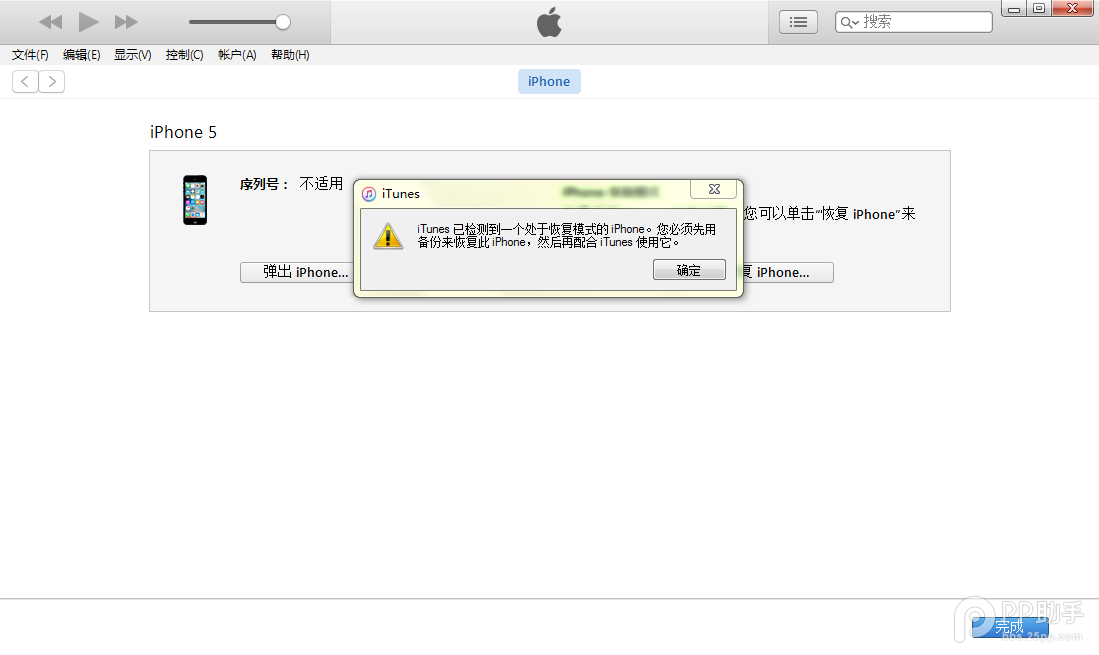
2、iTunes會自動檢測到一台等待恢復的設備,按住鍵盤上的shift鍵+iTunes上的“恢復”,選擇固件在恢復:
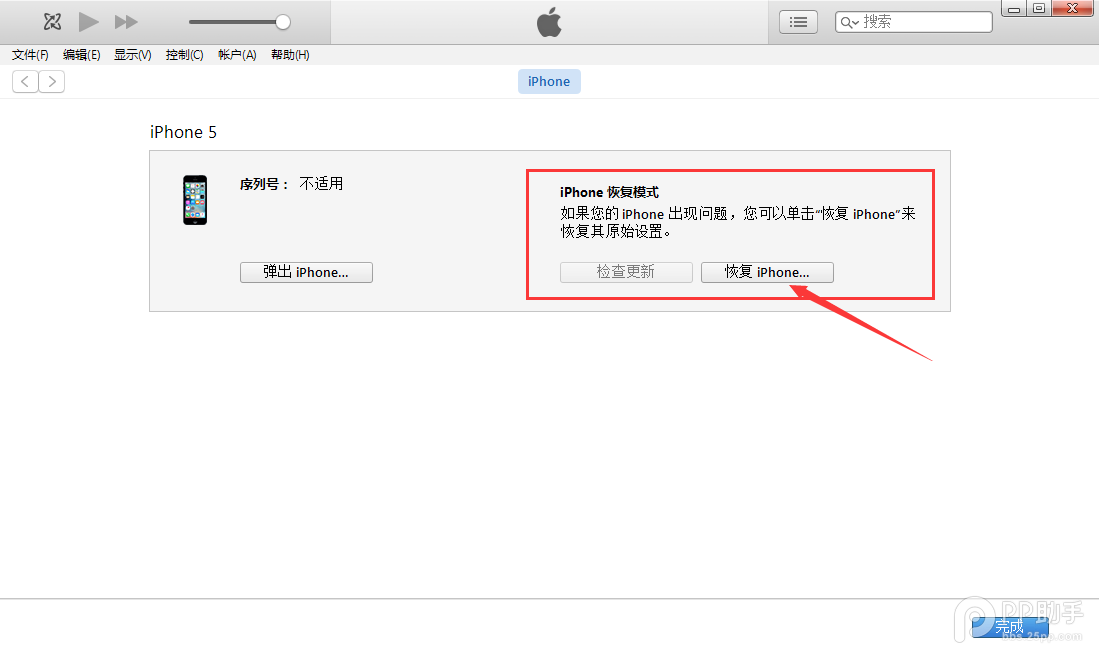
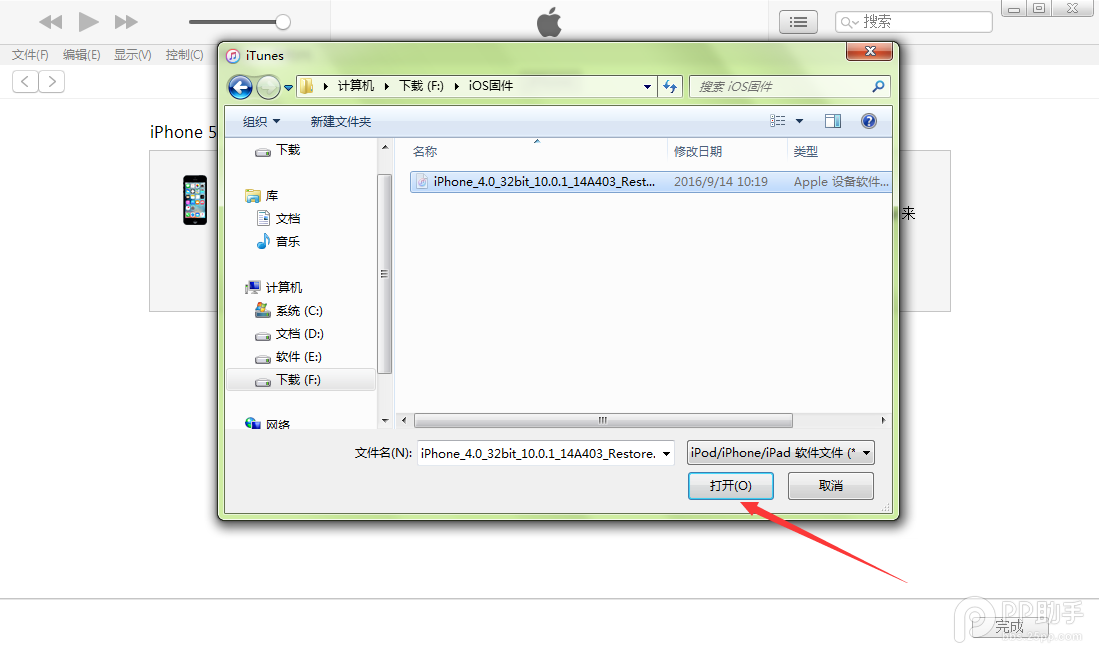
3、設備就會開始重新刷機,恢復到一個全新的系統: